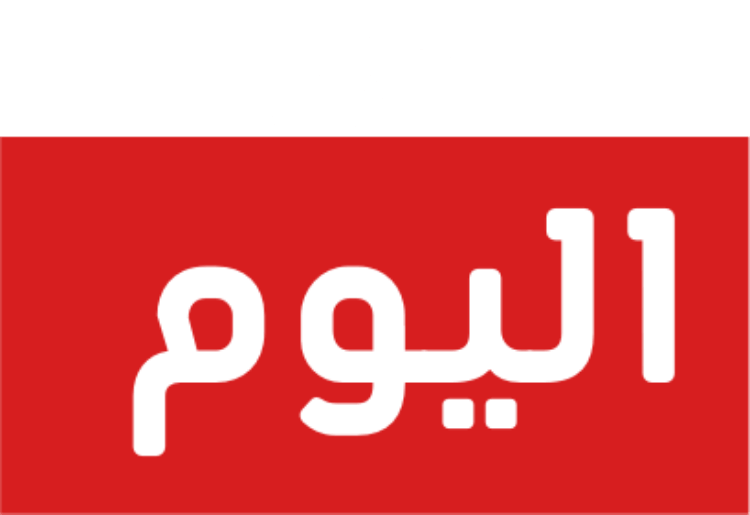تقسيم الهارد ديسك بدون فورمات
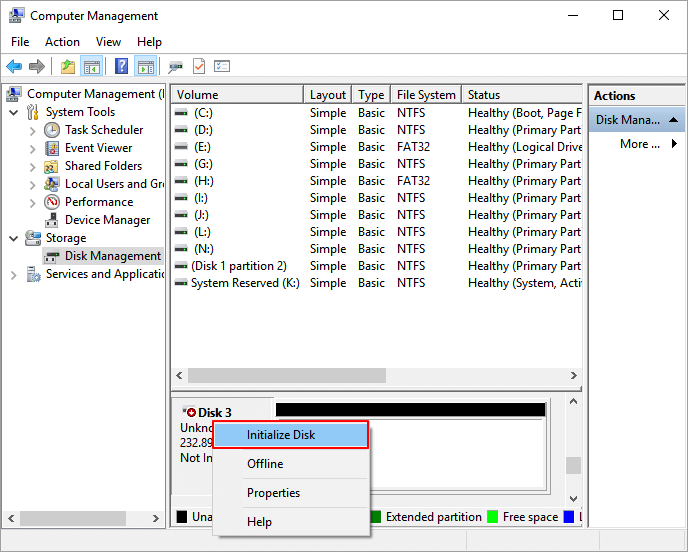
يعتبر القرص الصلب أو ما يعرف باسم الهارد ديسك عند الكثير من الناس منطقة عسكرية مغلقة لا يجوز لأحد الاقتراب منها أو العبث بها، خوفًا من فقدان بياناته، أو إتلافهم للقرص، وضياع كلّ ملفاتهم ومستنداتهم وصورهم، وخاصةً إذا ما تعلق الأمر بعمل تقسيم للهارد ديسك، أو إعادة توزيع للأقراص، حتّى أنّ بعضهم لا يتجرأ على التفكير بهذا الشيء، مع أنّ هذه العملية من أسهل ما يكون، حتّى أنّها لا تحتاج إلى أيّ براج أو أدوات، بل يمكن القيام بها عن طريق أدوات مثبتة بشكل تلقائي مع نظام التشغيل، ويمكن أن تجدها في أيّ نظام تشغيل ويندوز، وببعض الخطوات البسيطة تستطيع تقسيم الهارد ديسك بدون عمل فورمات.
قبل الخوض في هذا الحديث، يجب لفت عناية قرائنا أولًا على ماهية وأنواع الأقراص في جهاز الكمبيوتر حتّى يتمّ التعامل معها بسهولة أكبر.
القرص الصلب عبارة عن:
– القرص الأساسي: هو قرص يحتوي على بيانات أساسية مهمة من نوع الـ MBR أو قطاع الإقلاع الرئيسي، وهو قرص الإقلاع أو تشغيل النظام، وهو القرص الموجود عادةً في كل الأجهزة ويرمز له برمز شائع هو القرص C.
– القرص الممتد: هو قرص يشغل باقي المساحة المتبقية من الهارد ديسك من القرص الأساسي، ونستطيع من خلاله إنشاء الأقراص المنطقية الأخرى.
– القرص المنطقي أو الـ Logical: هي الأقراص الموجودة عندك في جهاز الكمبيوتر باستثناء قرص الـ C، وهو قرص يتمّ إنشاؤه من خلال مساحة متوفرة على القرص الممتد.
تقسيم القرص الصلب “الهار ديسك”:
نبدأ الآن في شرح الخطوات العملية البسيطة التي تمكنك من تقسيم الهارد ديسك:
قم بالضغط على جهاز الكمبيوتر الموجود على سطح المكتب بزر الفأرة الأيمن ثمّ اضغط على إدارة Manage.
نجد أنّ هناك العديد من الخيارات في قائمة الأداة اليسرى، نقوم باختيار التحكم بالأقراص Disk Management.
نقوم باختيار الجزء غير المقسم وهو الجزء الذي يظهر باللون الأسود، ونضغط عليه بزر الفأرة الأيمن ونحتار قسم جديد New Partition.
الآن يظهر لنا معالج تقسيم القرص الصلب برسالة ترحيبية، نقوم بالضغط على زر التالي Next.
والآن قم بتحديد مساحة القرص الأساسي، تظهر أمامنا على الشاشة ثلاثة حقول: الأول أكبر مساحة ممكنة للقرص، والثاني أقلّ مساحة ممكنة للقرص، أمّا الثالث فالمساحة التي حددناها للقرص، ملاحظة هامة: لكي يكون حجم القرص قيمة صحيحة وبدون أيّ كسور عشرية نقوب بضرب x24 مساحة القرص بالجيجا، ثمّ نضيف للناتج 9، واضغط على زر التالي Next.
تظهر الآن شاشة خيارات تقسيم القرص الصلب أو فورمات القرص الذي نود تقسيمه، ونجد أنّ الخيار تتنوع ما بين إلغاء عملية الفورمات، أو القيام بها، وهو الخيار الثاني والذي يحتوي على عدة حقول بالترتيب هي:
الآن تظهر أمامنا شاشة خيارات عملية الفورمات: أول خيار هو إلغاء عملية الفورمات والقيام بها لاحقًا، أمّا الخيار الثاني فيحتوي على عدة أشياء بالترتيب هي: نظام ملفات القرص، حجم وحدة التخصيص، حدد اسمًا للقرص، ثمّ تظهر خيارات يمكن تحديدها هي: إجراء عملية تهيئة سريعة للقرص، وتمكين ضغط الملفات فقط لـ NTFS. ثمّ اضغط على التالي Next للانتقال للخطوة التالية.
بعد الانتهاء من تطبيق كل الخطوات التالية بطريقة صحيحة، تكون قد نجحت في عملية تقسيم القرص الصلب “الهارد ديسك” بنجاح دون اللجوء إلى الفورمات أو استخدام البرامج.